
Modyfikowanie zdjęć Live Photo w Zdjęciach na Macu
Możesz edytować zdjęcia Live Photo tak samo, jak inne zdjęcia. Zmiany dokonane w zdjęciu Live Photo są stosowane zarówno do zdjęcia, jak i do wideo w zdjęciu Live Photo.
Uwaga: Zmiany wprowadzone za pomocą narzędzia retuszowania, narzędzia do redukowania efektu czerwonych oczu oraz narzędzi oznaczeń wpływają tylko na nieruchomy obraz.
Możesz także między innymi przyciąć długość zdjęcia Live Photo, wyłączyć dźwięk, zmienić zdjęcie statyczne lub zastosować filtr.
Przejdź do aplikacji Zdjęcia
 na Macu.
na Macu.Kliknij w Zdjęcia Live Photo poniżej etykiety Typy multimediów na pasku bocznym.
Jeśli nie widzisz pozycji Zdjęcia Live Photo na pasku bocznym, umieść wskaźnik nad etykietą Typy multimediów na pasku bocznym, a następnie kliknij w
 .
.Kliknij dwukrotnie w zdjęcie Live Photo, a następnie kliknij w Edycja na pasku narzędzi.
Upewnij się, że na pasku narzędzi powyżej zdjęcia zaznaczona jest opcja Korekta, a następnie użyj narzędzi edycji, aby wprowadzić zmiany.
Jeśli zdjęcie Live Photo jest również zdjęciem zrobionym w trybie Portret, kliknij w
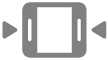 poniżej zdjęcia, aby wyświetlić narzędzia edycji zdjęć Live Photo.
poniżej zdjęcia, aby wyświetlić narzędzia edycji zdjęć Live Photo.Aby zmienić odtwarzanie zdjęcia Live Photo, wykonaj dowolne z następujących czynności:
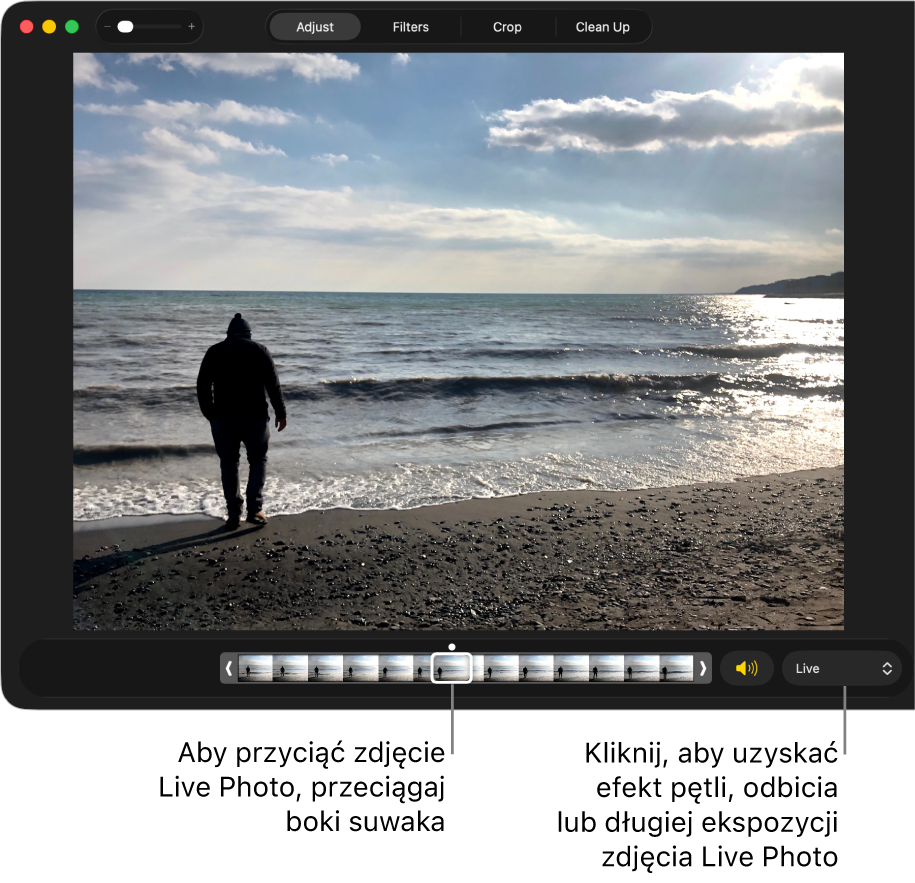
Przycinanie wideo: Aby zmienić miejsce początku i zakończenia wideo, przeciągaj końce suwaka.
Włączanie lub wyłączanie audio: Kliknij w przycisk Głośnik.
Wybieranie klatki wideo jako zdjęcia kluczowego: Przeciągnij głowicę odtwarzającą do klatki, którą chcesz wybrać, a następnie kliknij w Ustaw jako zdjęcie kluczowe.
Stosowanie do zdjęcia Live Photo efektu pętli, odbicia lub symulowania długiej ekspozycji: Kliknij w menu podręczne w prawym dolnym rogu zdjęcia Live Photo, a następnie wybierz żądany efekt.
Konwertowanie zdjęcia Live Photo na obraz statyczny: Kliknij w menu podręczne w prawym dolnym rogu zdjęcia Live Photo, a następnie wybierz Wyłącz.
Po dokonaniu edycji zdjęcia Live Photo, możesz przywrócić je do oryginału, klikając w Przywróć oryginał.